
时间:2021-03-05 21:10:58 来源:www.win10xitong.com 作者:win10
windows系统由于出色的稳定性,深受大家的喜爱,但是还是难免会到win10家庭版怎么关闭屏幕保护功能的问题,要是遇到这个问题的用户对电脑知识不是很了解的话,可能自己就不知道怎么解决了。那么win10家庭版怎么关闭屏幕保护功能问该怎么办呢?我们可以参考这样的方法:1、鼠标右键点击桌面上任意空白处,然后选择"个性化"。2、点击页面左侧的"锁屏界面"就这个问题很简单的解决了。大伙还是没有明白的话下面我们就一步一步的详细说说win10家庭版怎么关闭屏幕保护功能的操作手段。
推荐系统下载:深度系统Win10专业版
1.右键单击桌面上的任何空白处,然后选择“个性化”。
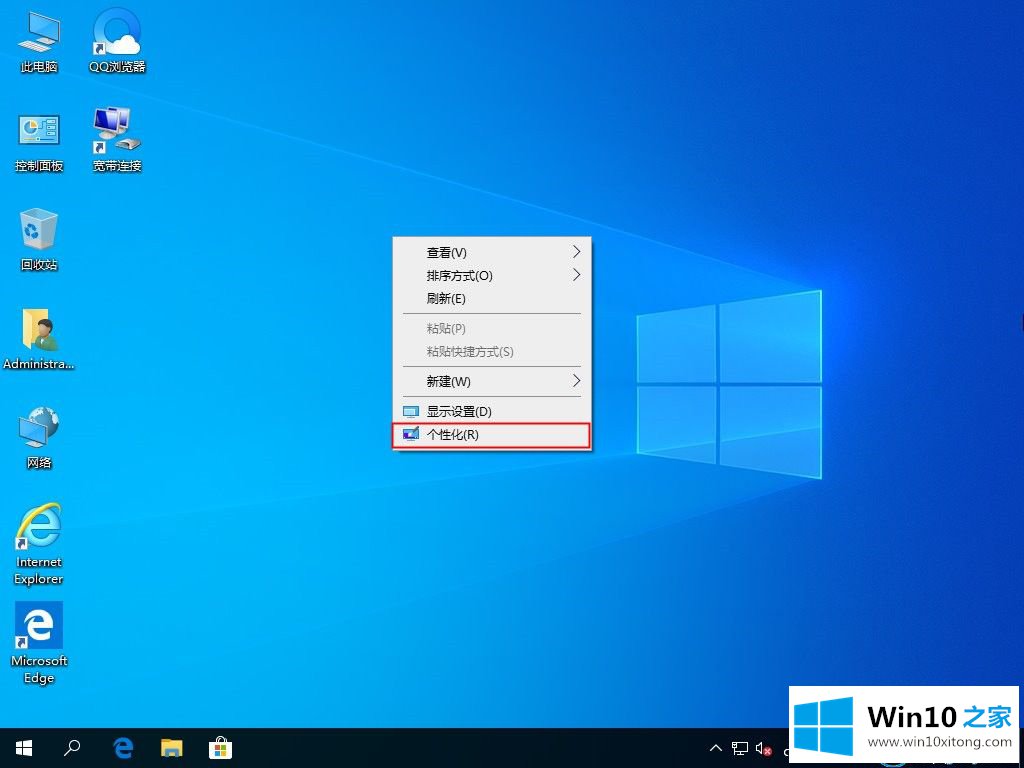
2.单击页面左侧的“锁定屏幕界面”。
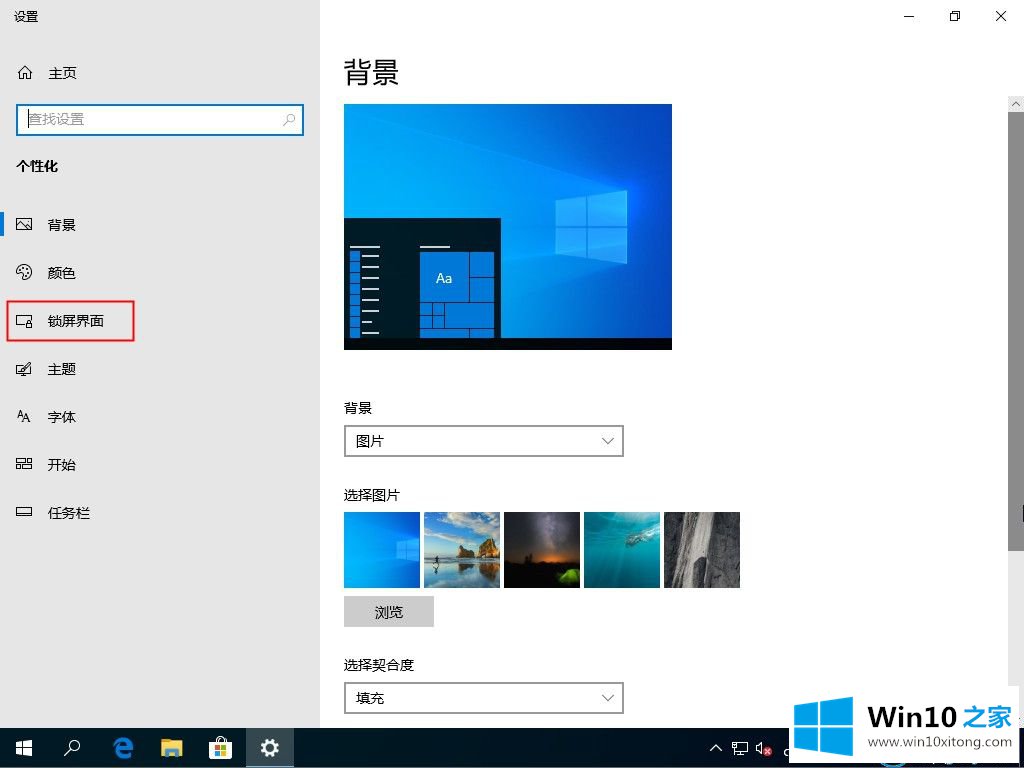
3.找到并单击页面右侧的“屏幕保护程序设置”。

4.单击屏幕保护程序选择列表中的箭头,选择“无”,最后单击“确定”按钮。
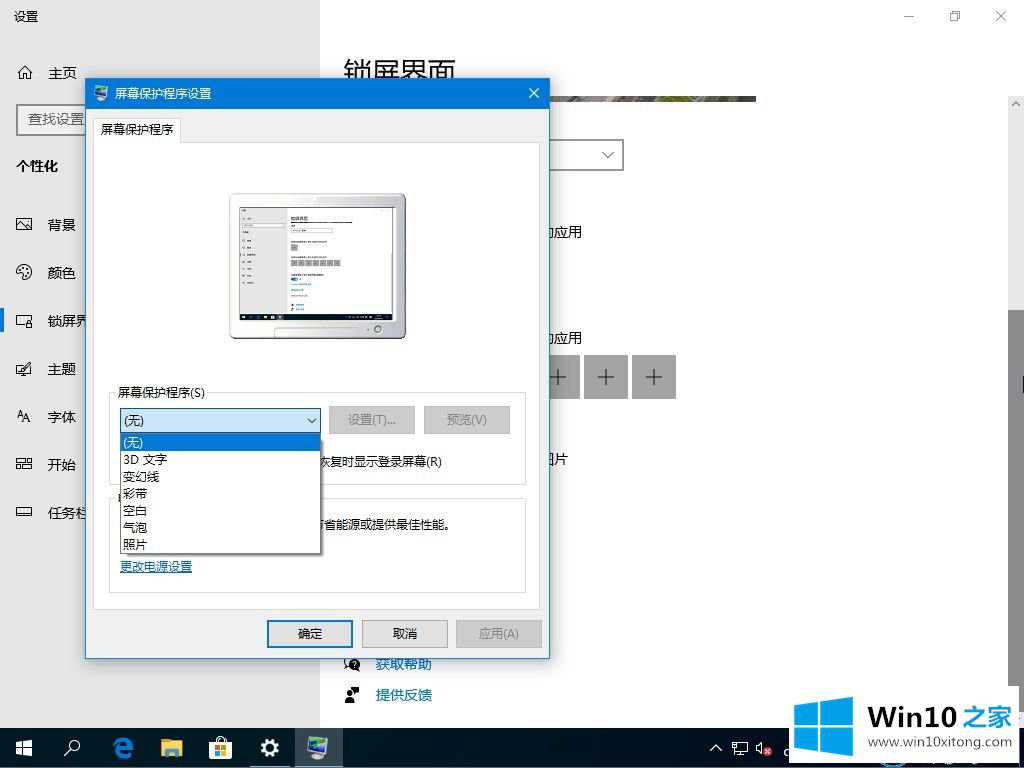
这是如何关闭Win10 Home边肖带来的Win10 Home Edition的屏保功能。
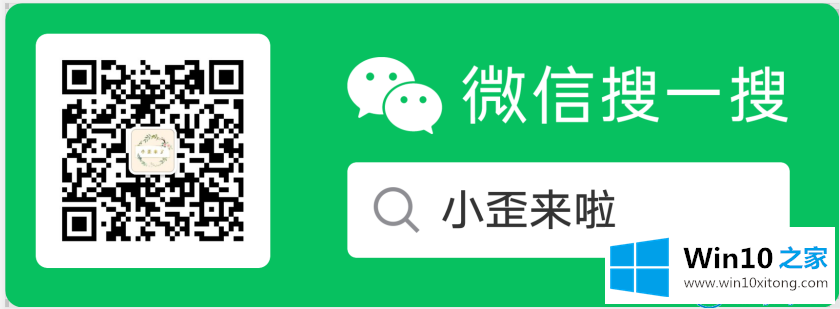
好了,关于win10家庭版怎么关闭屏幕保护功能的操作手段就是上面的内容了。本期的内容就结束了,各位,我们下一次再见。